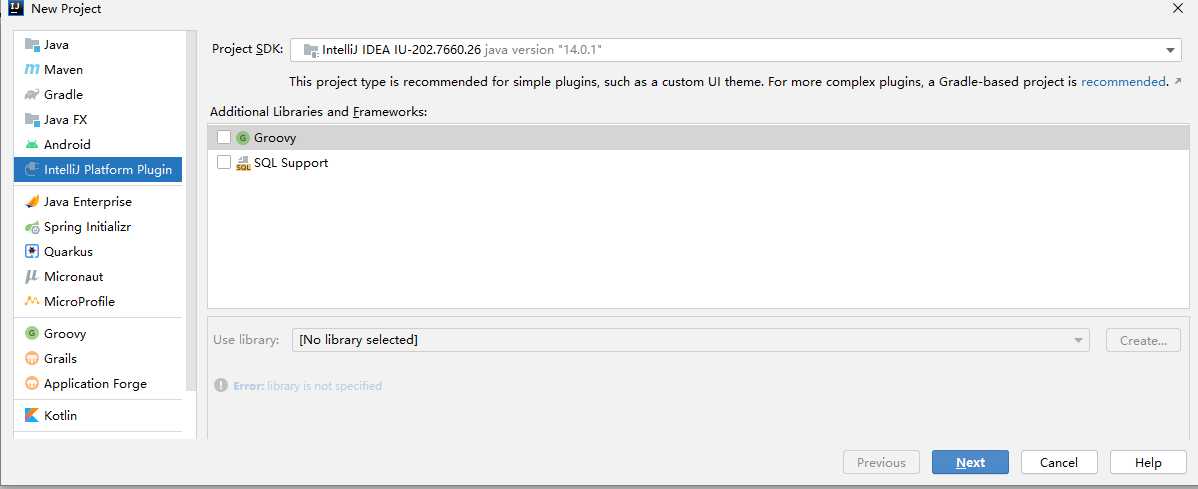 选择 IntelliJ Platform Plugin
选择 IntelliJ Platform Plugin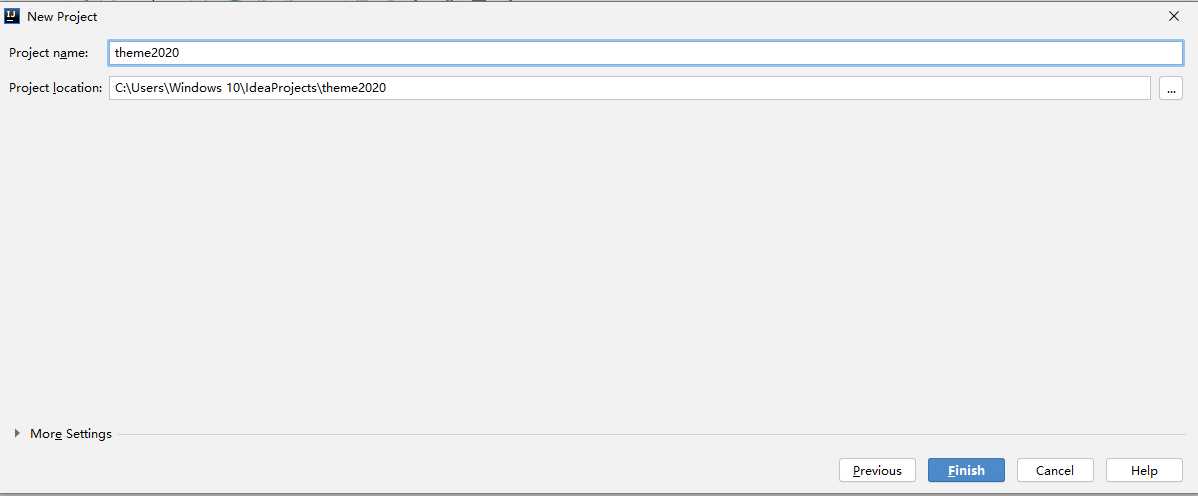
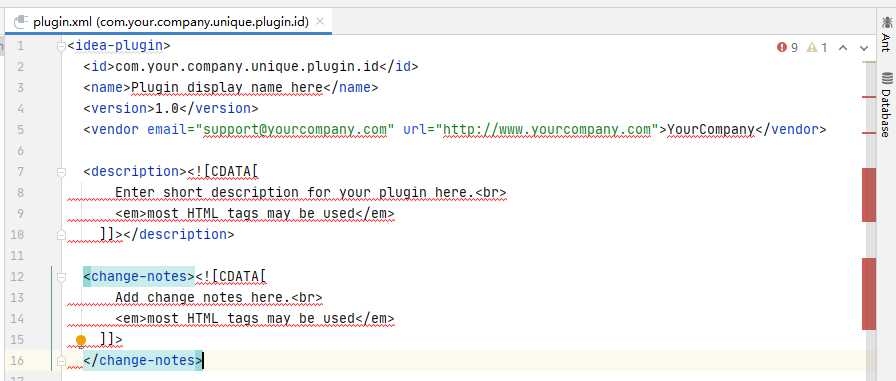
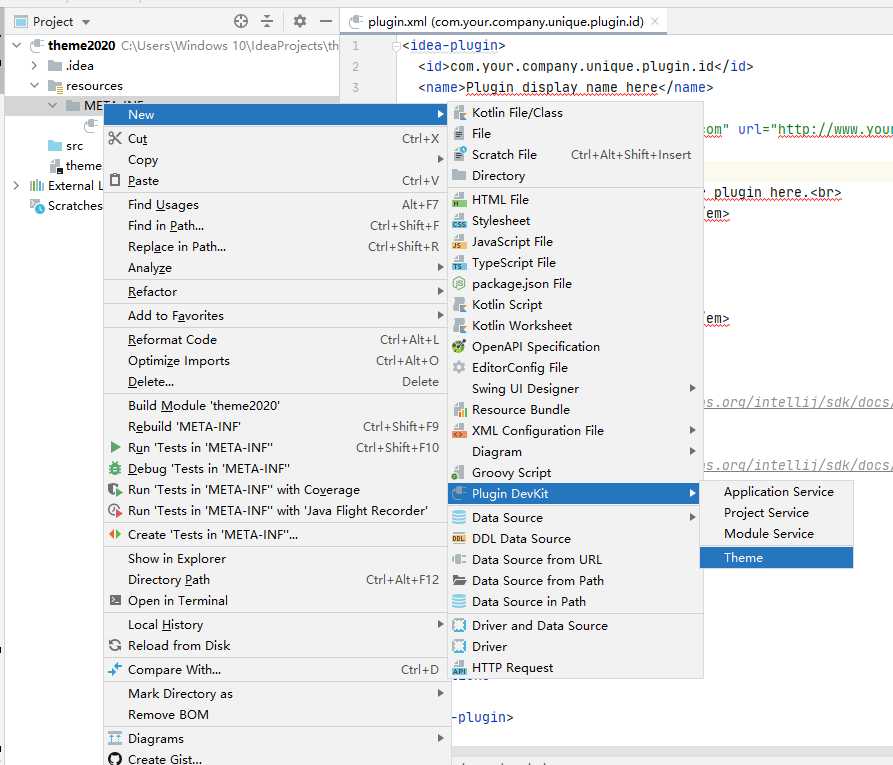
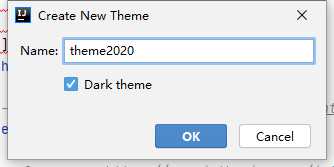
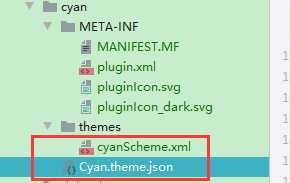
点击 Build -> Prepare Plugin Module {project name} For Deployment 后会生成插件JAR包。
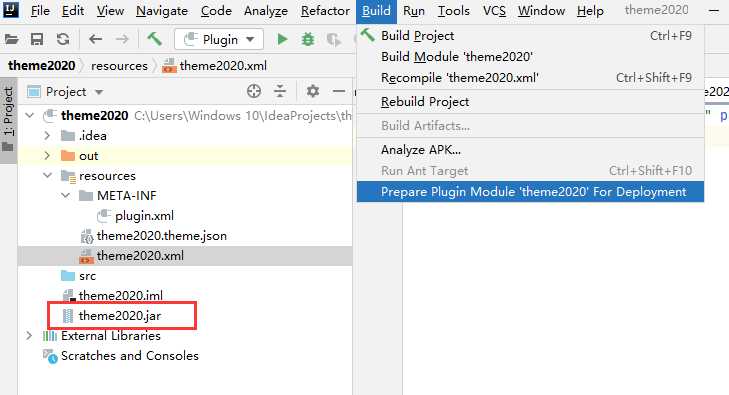
将 JAR 包拖入 jetbrain 的 IDE 中 即可生效。
https://jetbrains.org/intellij/sdk/docs/reference_guide/ui_themes/themes_intro.html
原文:https://www.cnblogs.com/herojl/p/13821072.html